اخیراً در بسیاری از سایت های اخبار و وب سایت های خرید، شاهد پنجره ای هستیم که به عنوان اعلان سایت توسط مرورگر نمایش داده می شود که گاهی بسیار آزار دهنده است. اما خبر خوش این است که می توانید این اعلان ها را در مرورگر خود غیر فعال کنید و در این مطلب نحوه ی غیر فعال کردن آن را مرورگرهای Chrome، Firefox، Edge و Safari آموزش خواهیم داد.
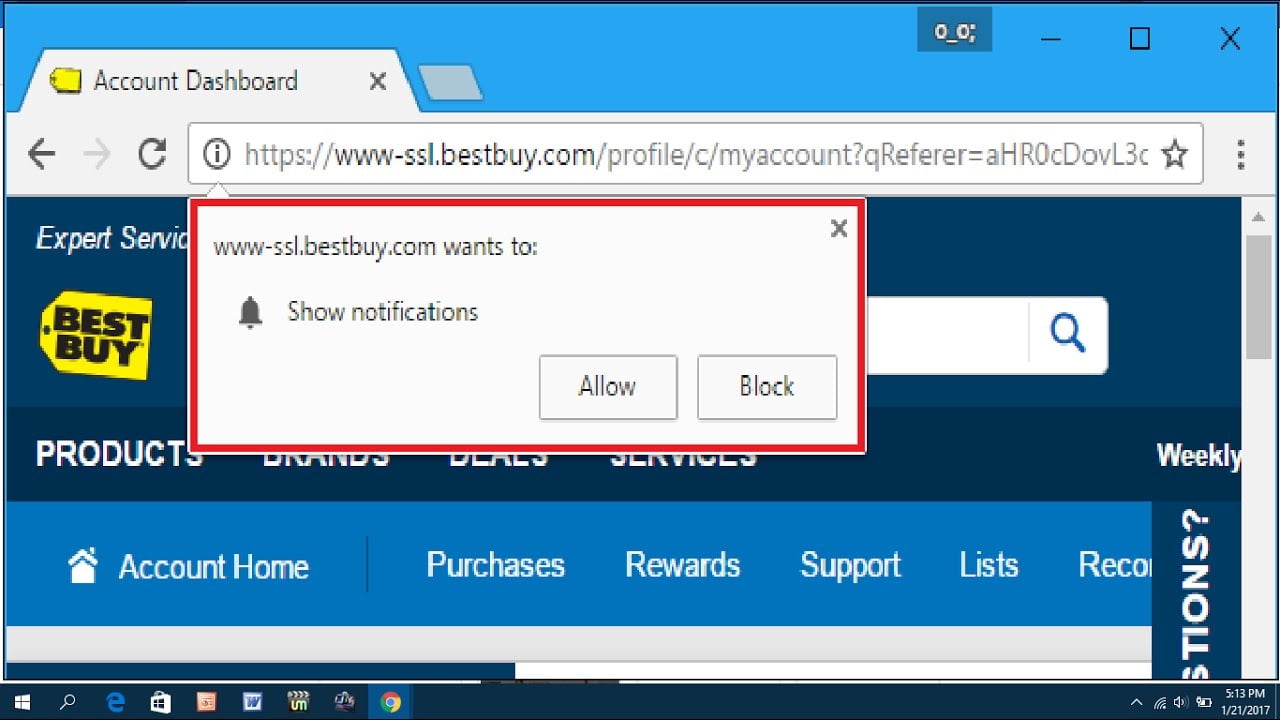 مرورگر کروم
مرورگر کروم
برای غیرفعال کردن این ویژگی در Chrome، روی دکمه menu کلیک کنید و «Settings» را انتخاب کنید. سپس بر روی لینک “Advanced”، در پایین صفحه Settings کلیک کنید و گزینه ی “Content Settings” را در زیر مجموعه ی Privacy and security انتخاب کنید.
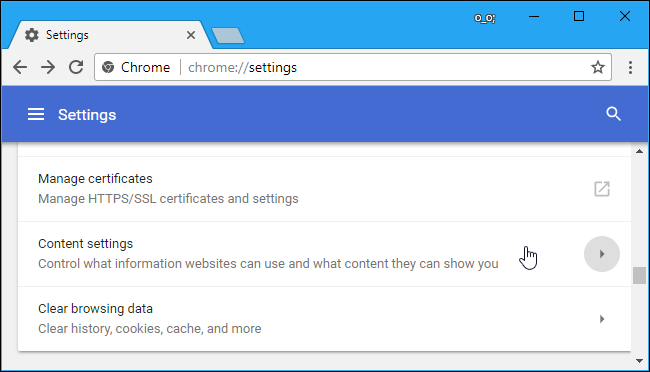
بر روی «Notifications» کلیک کنید.
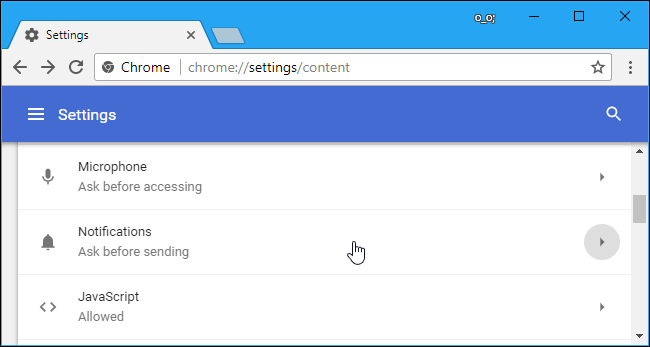
نوار لغزنده را غیرفعال کنید تا وضعیت اعلان در حالت «Blocked» قرار گیرد.

پس از اعمال این تنظیمات، وب سایت هایی را که قبلا به آن اجازه ی نمایش اعلان داده اید، همچنان قادر به نمایش اعلان ها خواهند بود. در نتیجه لیستی از وب سایت هایی که مجوز نمایش اعلان را دارند در پایین آن صفحه مشاهده می کنید و با کلیک بر روی Add می توانید به سایت های بیشتری این مجوز را بدهید.
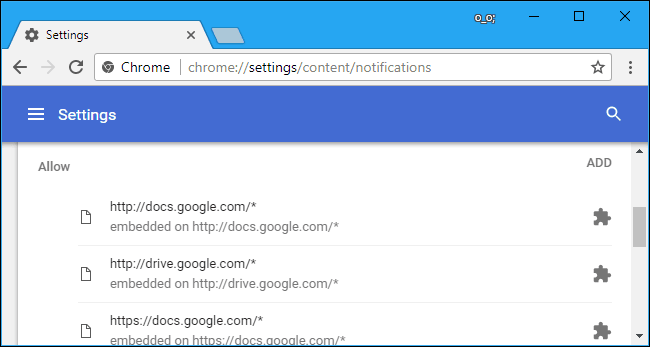
مرورگر فایرفاکس
فایرفاکس به شما اجازه نمی دهد که تمام اعلان های اطلاع رسانی وب سایت ها را در پنجره تنظیمات آن غیر فعال کنید. در نتیجه باید این تنظیمات را از صفحه پنهان config تغییر دهید. برای دسترسی به آن کافیست تا، about: config را در نوار آدرس فایرفاکس تایپ کنید و Enter را فشار دهید. فایرفاکس هشداری مبنی بر دسترسی به صفحه پیکربندی اطلاعات خواهد داد، زیرا از طریق این صفحه به برخی از تنظیمات فایرفاکس دسترسی پیدا خواهید کرد. به همین دلیل توصیه می کنیم تا فقط تنظیماتی که عنوان میشود را تغییر دهید. برای ادامه ی کار بر روی «I accept the risk!» کلیک کنید.
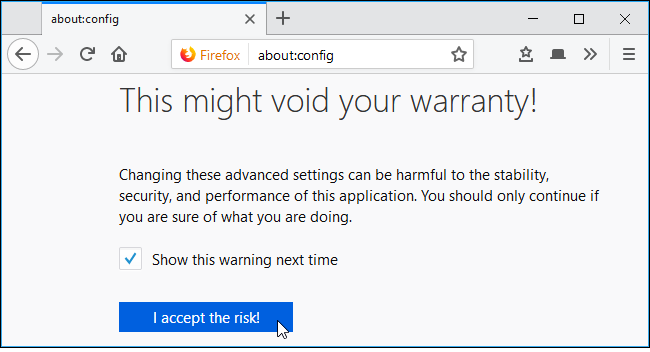
کلمه ی “notifications” را در کادر جستجو تایپ کنید. بر روی گزینه ی dom.webnotifications.enabled دوبار کلیک کنید. این تنظیمات را به وضعیت “false” تغییر دهید، و اعلان های وب در فایرفاکس غیرفعال خواهند شد. این تغییر به طور کامل همه اعلان های وب را غیرفعال میکند، بنابراین نمی توانید از اعلان یک یا دو وب سایت مطلع شوید.
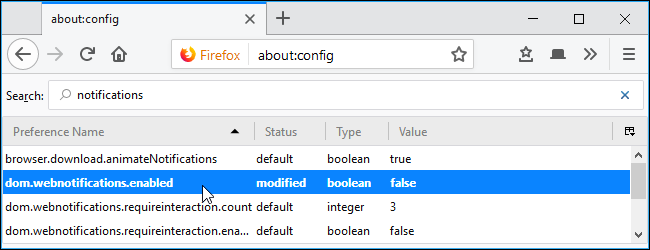
برای لغو تغییرات و دریافت اعلان ها در آینده، به همین آدرس بازگردید و پس از انتخاب گزینه dom.web notifications.enabled آن را بر روی وضعیت «true» تنظیم کنید.
مرورگر Edge
Microsoft Edge نیز از اطلاعیه ها و اعلان ها در بروزرسانی جدید ویندوز 10 پشتیبانی می کند. اما هیچ راهی برای غیرفعال کردن اعلان ها را فراهم نمی کند. تنها راه غیر فعال کردن زمانی است که وب سایت از کاربر اجازه ی نمایش اعلان را می خواهد و کاربر می تواند در این لحظه بر رویNo کلیک کند. Edge تنها مرورگری است که چنین تنظیماتی را برای غیر فعال کردن اعلان ها ارائه نکرده است.
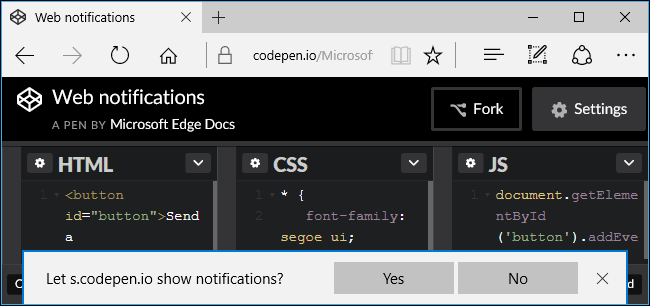
مرورگر Safari
برای غیر فعال کردن این اعلان ها در سیستم عامل مک می توانید در Safari وارد Preferences شوید.
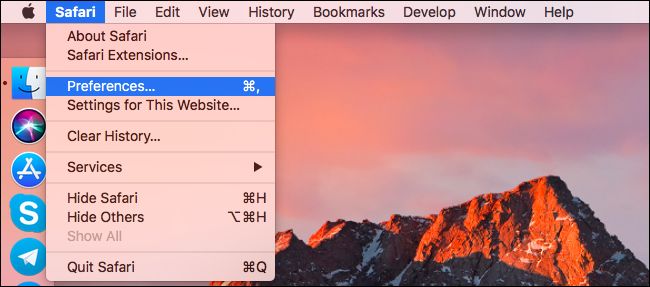
در بالای پنجره در برگه ی “Websites” روی “Notifications” در نوار کناری کلیک کنید. سپس در پایین پنجره، “Allow websites to ask for permission to send push notifications ” را غیر فعال کنید. وبسایت هایی که قبلا مجوز ارسال اعلان ها را داده اید، همچنان مجوز خواهند داشت و می توانید فهرست وب سایت های دارای مجوز را مشاهده و مدیریت کنید.
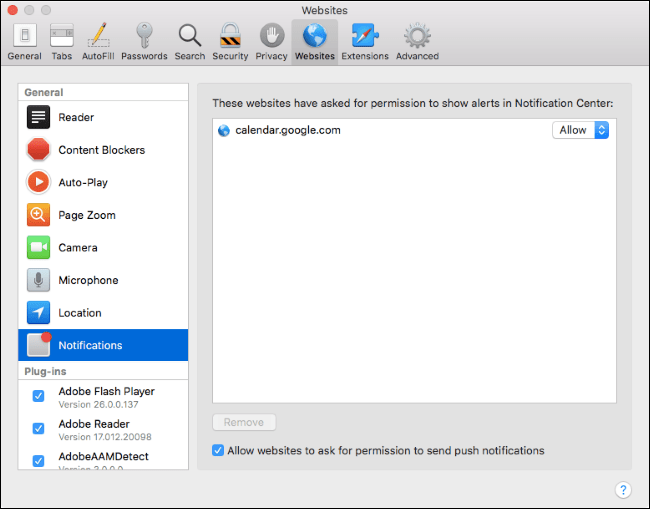



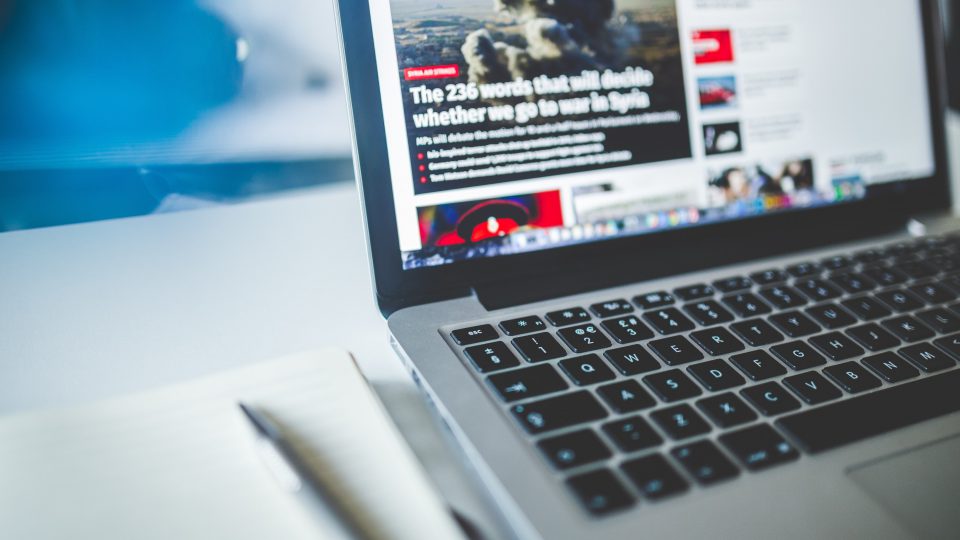



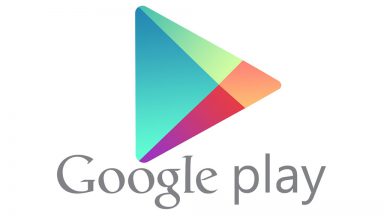



















خدا پدر مادرتون بیامرزه
این سایتها به خصوص p30download منو بیچاره کرده بودن